Ketika Anda terlibat dalam analisis data, Anda akan segera menyadari kebutuhan untuk mengenali hubungan antar berbagai variabel. Dalam tutorial ini, saya akan menunjukkan kepada Anda bagaimana melakukan analisis kontingensi di Excel untuk mengukur hubungan antara dua variabel nominal. Kami akan menggunakan contoh praktis dari industri penyedia komponen otomotif untuk memahami bagaimana data dapat memberikan wawasan berharga.
Simpulan Utama
- Analisis kontingensi memungkinkan pemeriksaan hubungan antara dua variabel nominal.
- Koefisien kontingensi mengukur kekuatan hubungan.
- Pivottabel di Excel adalah alat yang sangat diperlukan untuk analisis.
Panduan Langkah demi Langkah untuk Analisis Kontingensi
Langkah 1: Persiapkan Data
Sebelum Anda mulai melakukan analisis kontingensi di Excel, pastikan bahwa data yang Anda gunakan telah dipersiapkan dengan benar. Hapus semua pengaturan filter untuk memastikan pandangan menyeluruh terhadap data.
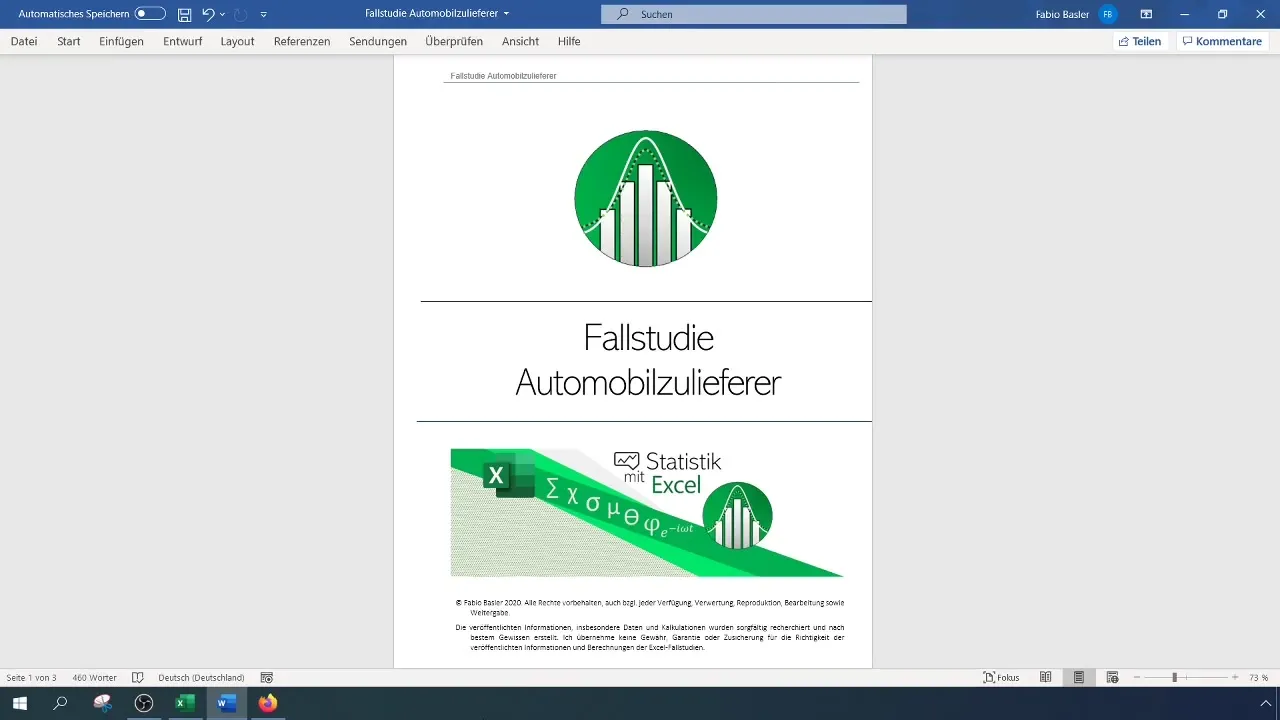
Buat ringkasan yang mencakup kepala produksi dan informasi pembuangan sebagai data nominal. Dalam contoh kami, kami fokus pada Kepala Shift A, B, dan C dan mengabaikan yang lainnya.
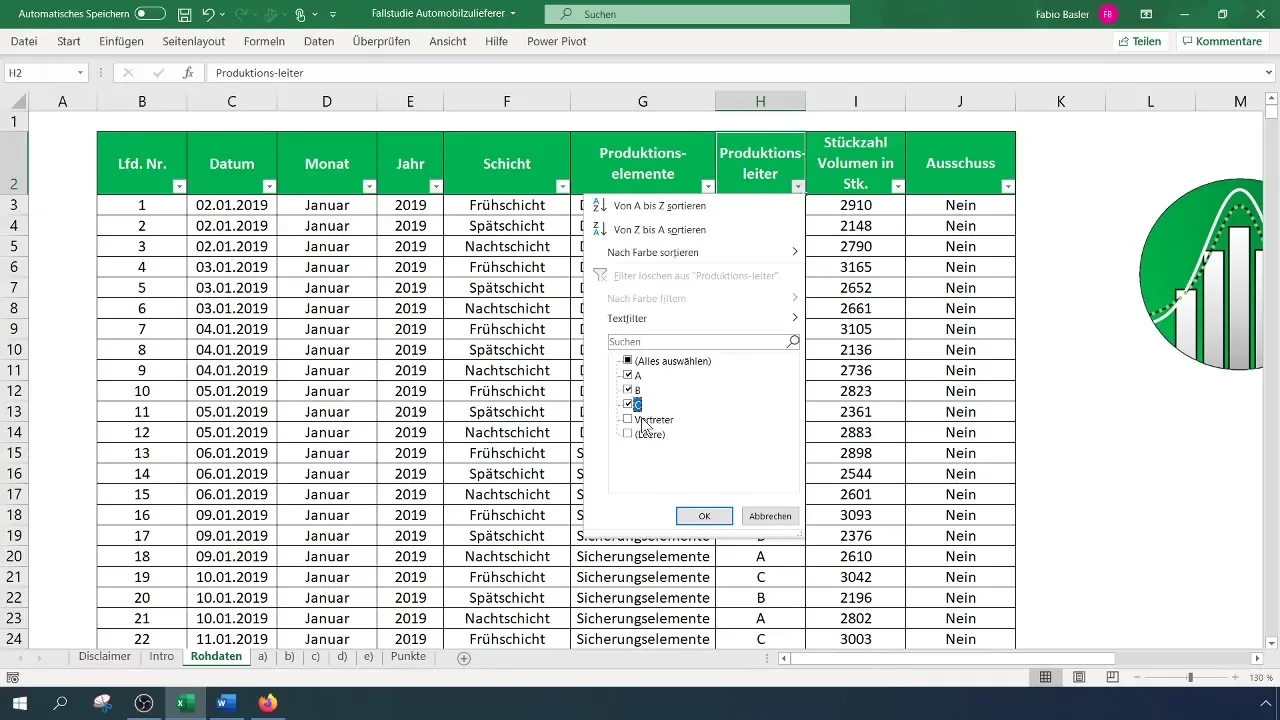
Langkah 2: Buat Pivottabel
Untuk melakukan analisis kontingensi, Anda perlu membuat distribusi frekuensi dua dimensi yang menunjukkan seberapa sering setiap kombinasi Kepala Produksi dan Pembuangan terjadi. Pergi ke menu "Sisipkan" dan pilih "Pivottabel".
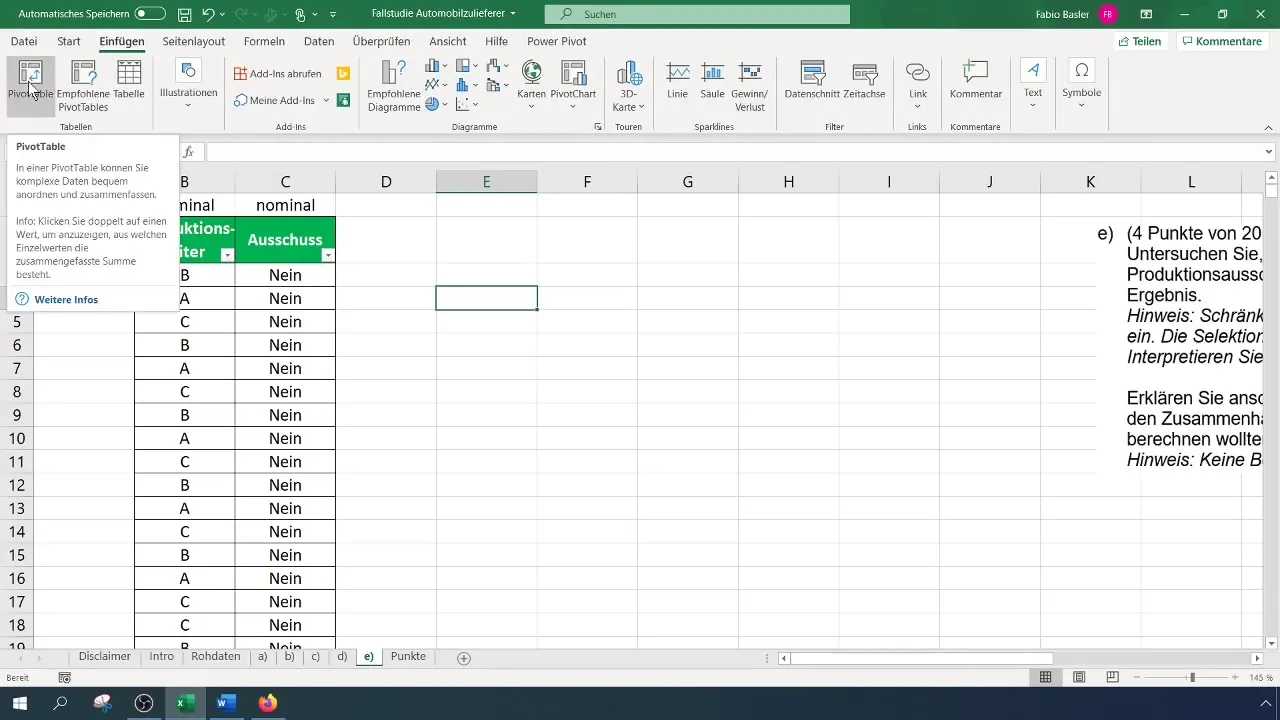
Pilih rentang data yang relevan dan pastikan header dikenali dengan benar. Pivottabel Anda sekarang telah dibuat dan Anda dapat membandingkan bidang Kepala Produksi dan Pembuangan.
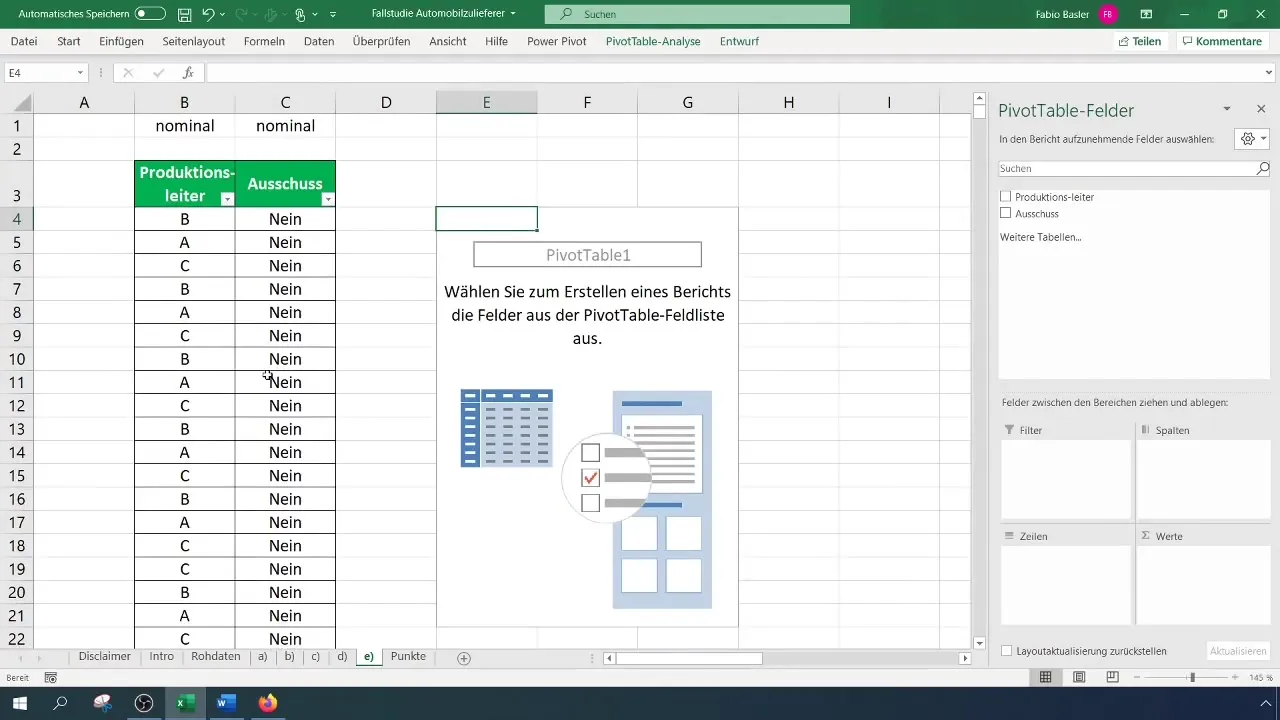
Langkah 3: Analisis Frekuensi
Setelah Anda membuat Pivottabel, Anda dapat menentukan frekuensi absolut. Letakkan fitur di baris dan kolom Pivottabel. Ini akan menunjukkan kepada Anda berapa banyak pembuangan yang dilakukan oleh setiap Kepala Shift.
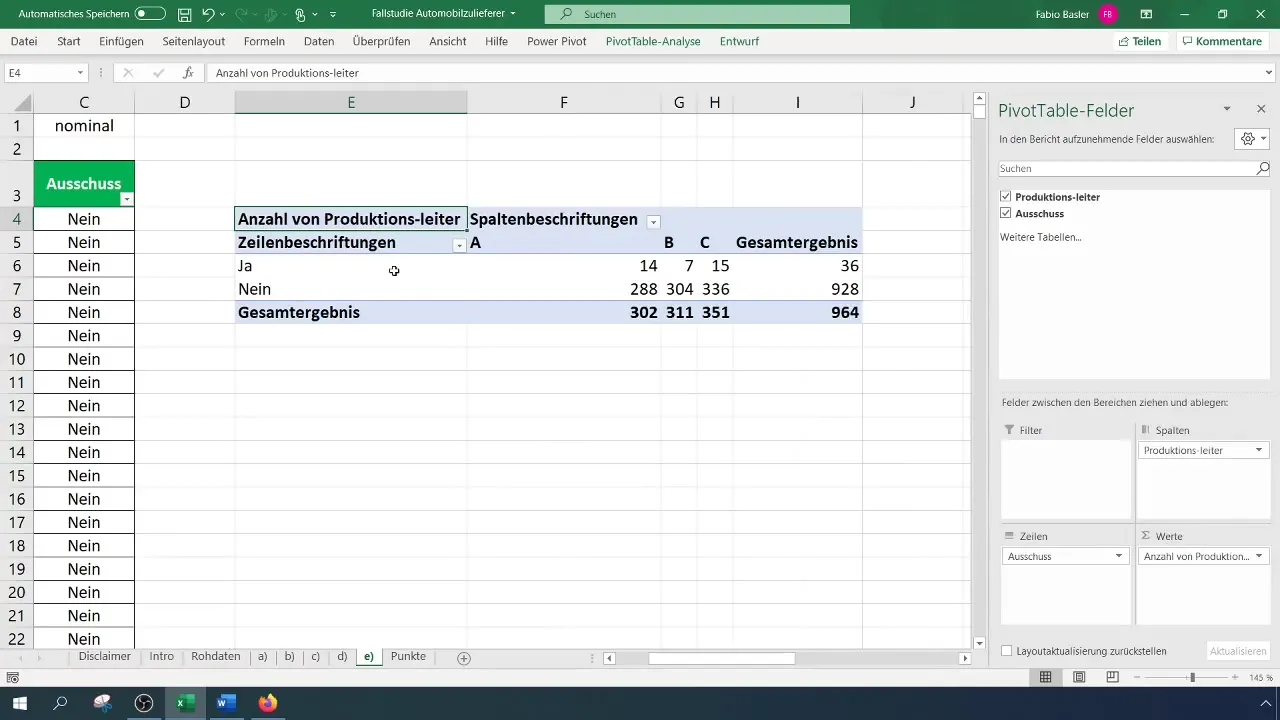
Lihat Pivottabel dan analisis hasilnya. Perhatikan distribusi variabel, untuk mengetahui di Kepala Shift mana pembuangan paling sering atau jarang terjadi.
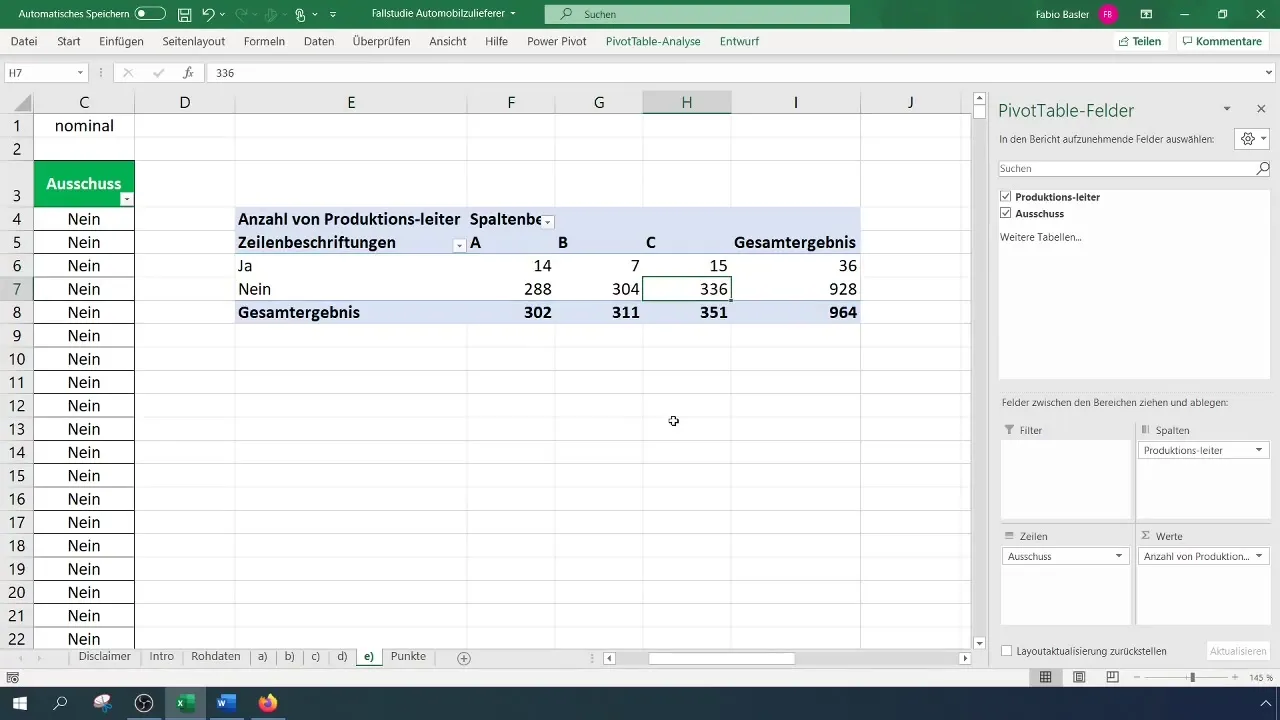
Langkah 4: Hitung Frekuensi yang Diharapkan
Untuk menghitung koefisien kontingensi, Anda perlu menentukan frekuensi absolut yang diharapkan. Rumus umumnya: (N_{ij} = \frac{(R_i \times C_j)}{N}), di mana (R) adalah frekuensi tepi baris dan (C) adalah frekuensi tepi kolom.
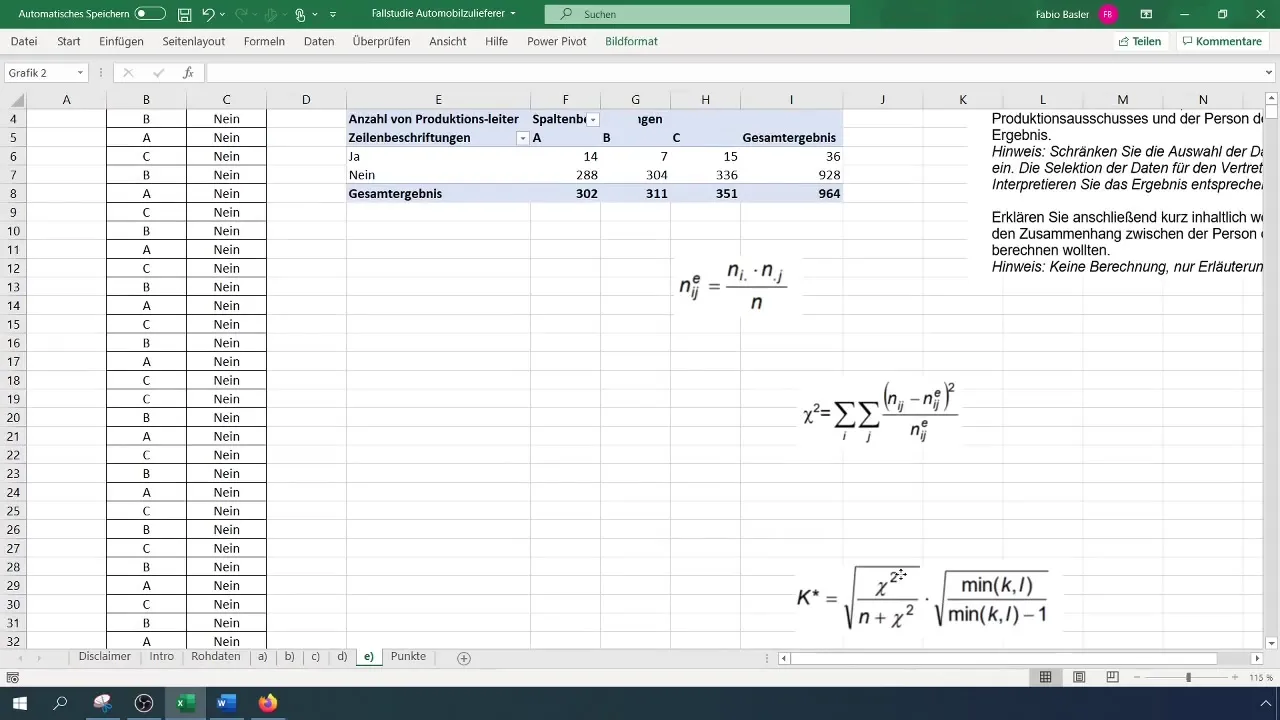
Terapkan perhitungan ini pada nilai-nilai di Pivottabel Anda. Pastikan membuat tabel terpisah untuk frekuensi yang diharapkan agar analisis lebih teratur.
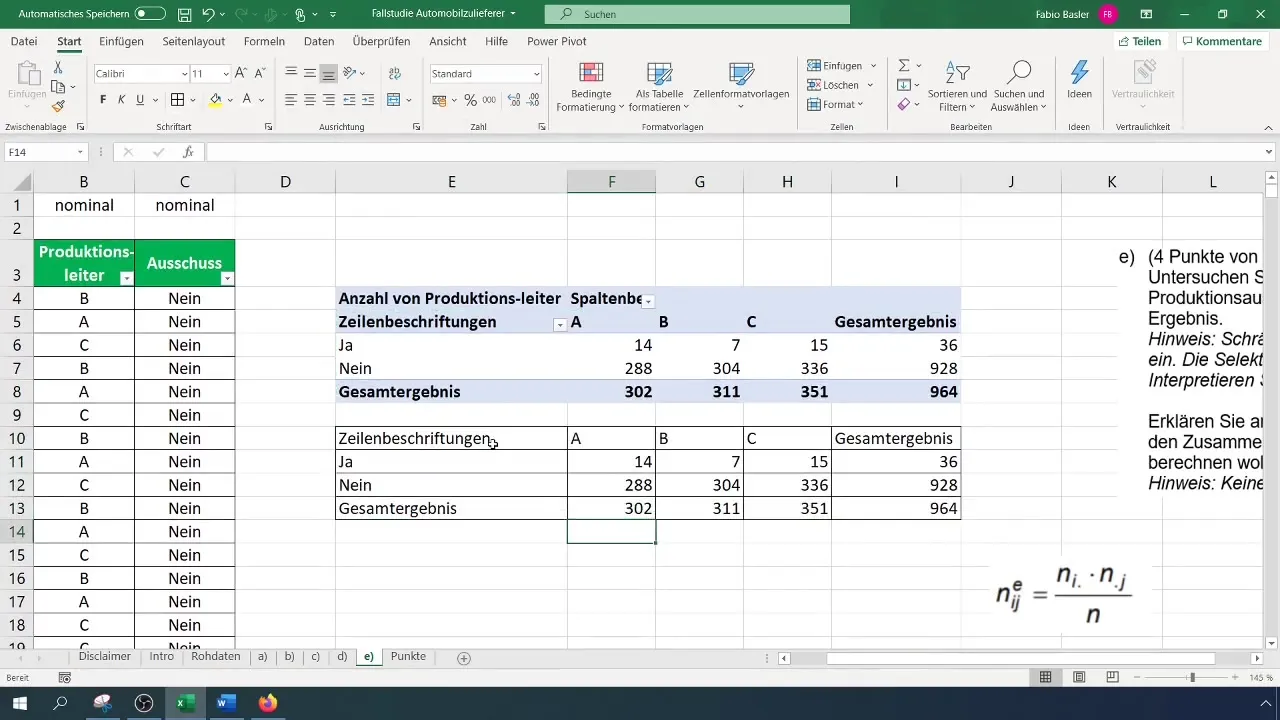
Langkah 5: Hitung Nilai Chi-Kuadrat
Selanjutnya, hitung nilai Chi-Kuadrat untuk mengukur hubungan antara variabel secara kuantitatif. Rumusnya adalah:
[ \chi^2 = \sum \frac{(O{ij} - E{ij})^2}{E_{ij}} ]
Di sini (O) adalah frekuensi diamati dan (E) adalah frekuensi yang diharapkan.
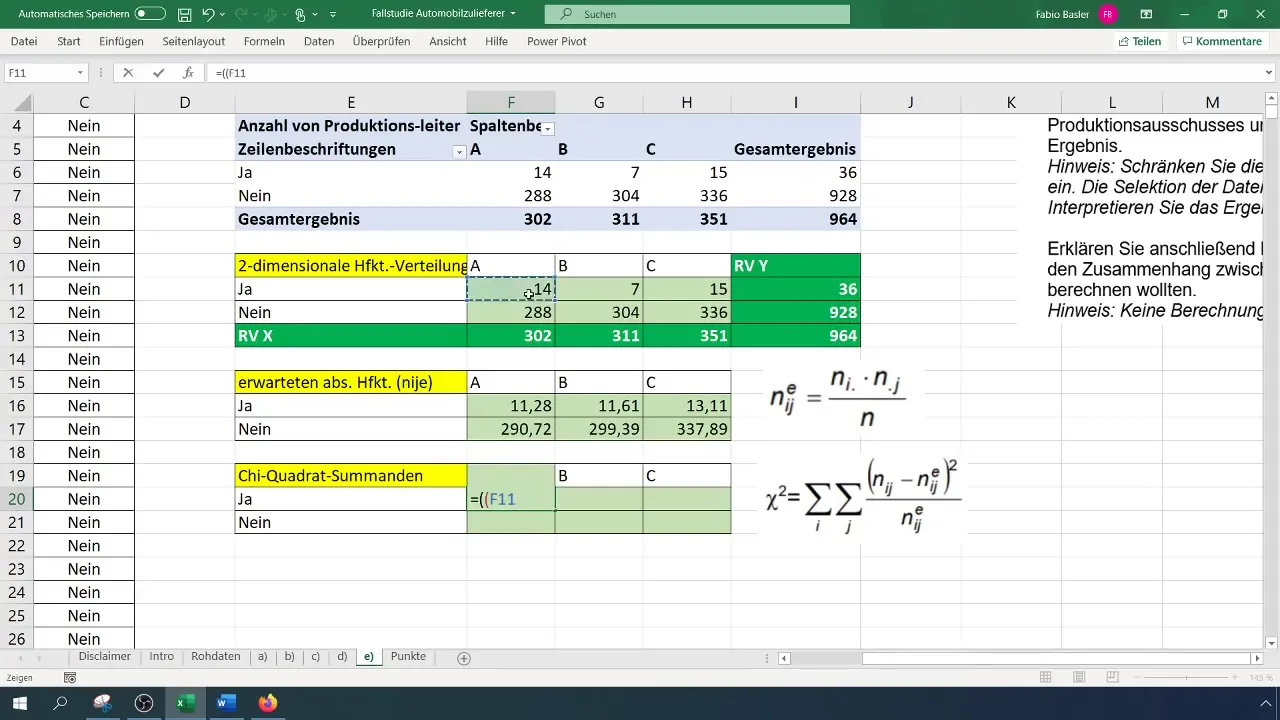
Lakukan perbedaan antara frekuensi yang diamati dengan frekuensi yang diharapkan dan kuadratkan.
Langkah 6: Hitung Koefisien Kontingensi
Langkah terakhir adalah menghitung koefisien kontingensi. Rumus perhitungannya adalah:
[ K = \sqrt{\frac{\chi^2}{N}} ]
Gunakan nilai Chi-Square yang telah dihitung sebelumnya dan jumlah total pengamatan (N).
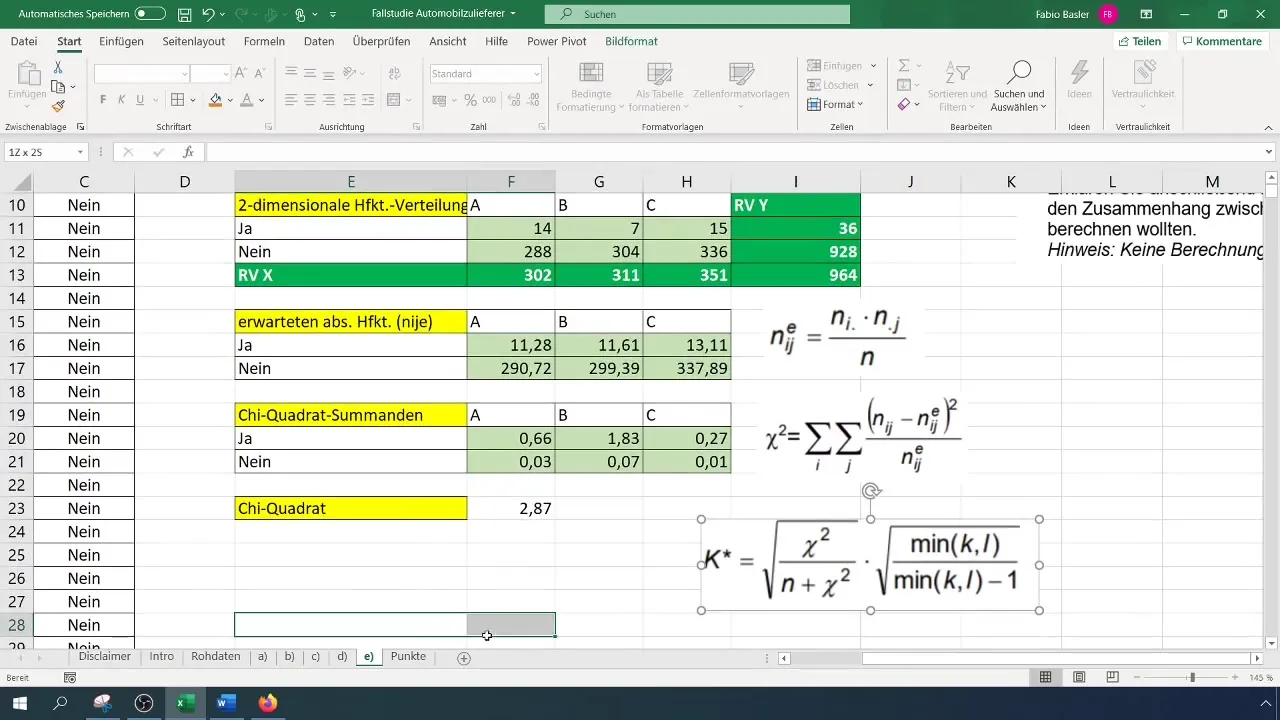
Setelah Anda menghitung koefisien kontingensi, Anda dapat menginterpretasikan hasilnya. Analisis kami menunjukkan bahwa koefisien kontingensi sebesar 0,077 menunjukkan adanya hubungan lemah antara variabel.
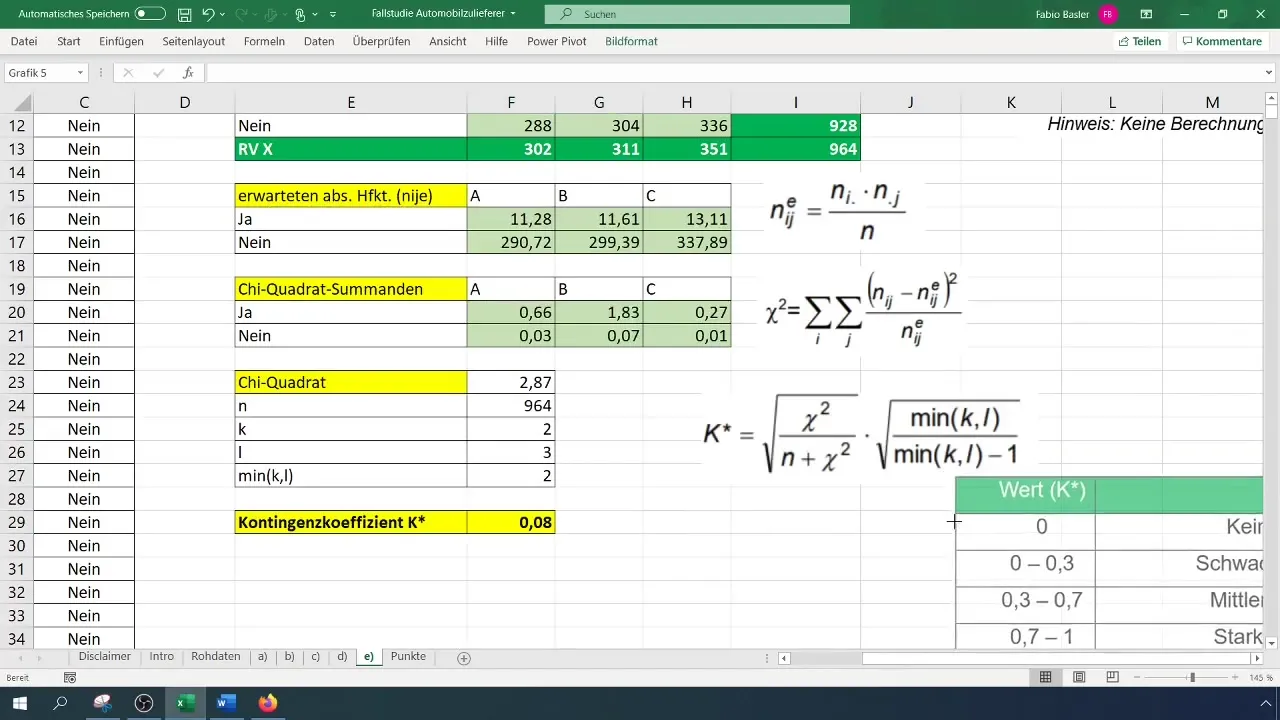
Langkah 7: Interpretasi Hasil
Langkah terakhir analisis Anda adalah menginterpretasikan hasilnya. Koefisien kontingensi mendekati 0 menunjukkan bahwa hampir tidak ada hubungan antara variabel. Nilai 0,08 menunjukkan bahwa kepala produksi tidak memiliki pengaruh signifikan pada kejadian sisa produksi.
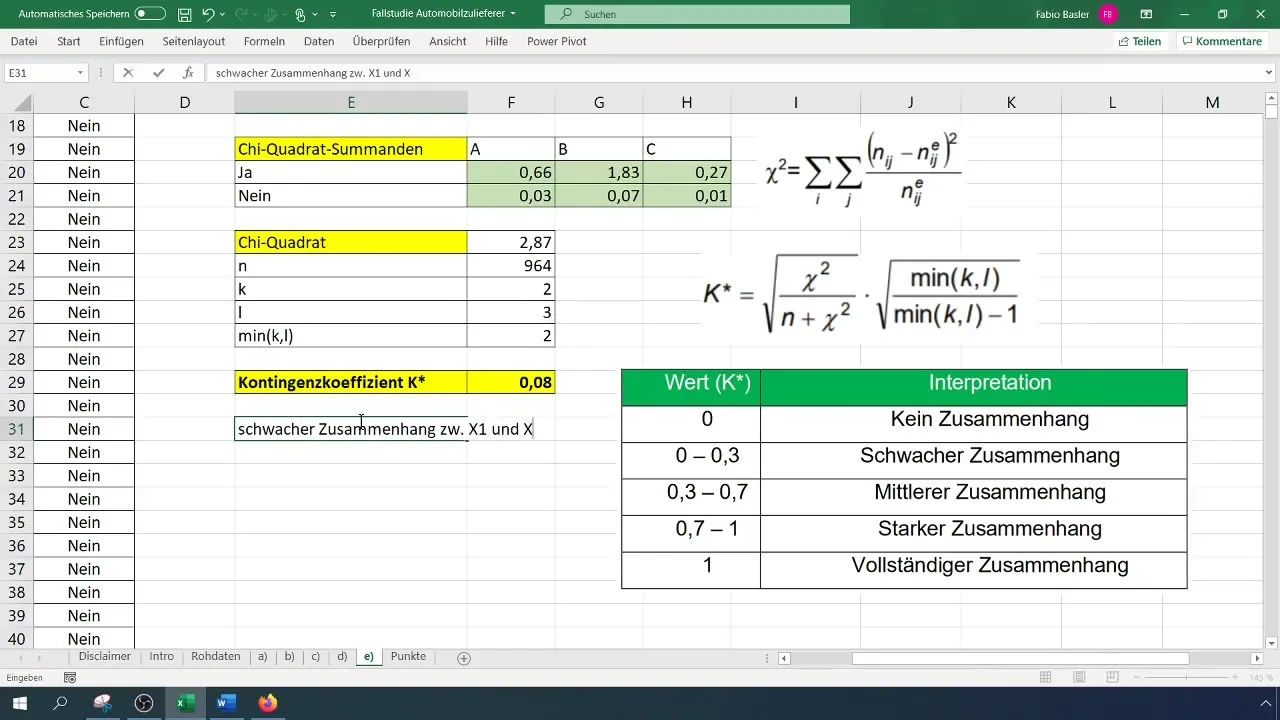
Ringkasan
Pada panduan ini, Anda telah belajar cara melakukan analisis kontingensi di Excel untuk mengidentifikasi hubungan antara variabel nominal. Anda telah belajar cara mempersiapkan data, membuat tabel pivot, dan melakukan perhitungan yang diperlukan untuk koefisien kontingensi.
Frequently Asked Questions
Bagaimana cara mengelola volume data yang besar?Jika Anda bekerja dengan banyak kasus, klasifikasikan data ke dalam kelompok untuk menyederhanakan analisis.
Apakah saya dapat melakukan analisis kontingensi di perangkat lunak lain?Ya, prinsip dasar analisis kontingensi dapat diterapkan dalam banyak perangkat lunak statistik dan bahasa pemrograman, meskipun langkah-langkahnya dapat bervariasi.
Variabel apa yang cocok untuk analisis kontingensi?Variabel berskala nominal sangat cocok untuk jenis analisis ini karena tidak memiliki peringkat.
Bagaimana cara menginterpretasikan koefisien kontingensi?Nilai antara 0 dan 0,3 menunjukkan hubungan lemah, antara 0,3 dan 0,6 menunjukkan hubungan sedang, dan di atas 0,6 menunjukkan hubungan kuat.


